VAN 68 Beoordelingsfout [opgelost]
![VAN 68 Beoordelingsfout [opgelost]](https://cdn.thewindowsclub.blog/wp-content/uploads/2024/07/van-68-valorant-error-640x375.webp)
Als u een Valorant-fan bent, is de kans groot dat u de VAN 68-foutcode bent tegengekomen. De foutmelding luidt: VALORANT heeft een verbindingsfout aangetroffen. Start de client opnieuw om opnieuw verbinding te maken!
VAN 68 is een veelvoorkomende foutcode die meestal ontstaat door problemen met de gameservers, DNS-problemen, ontbrekende machtigingen, verkeerd geconfigureerde netwerkinstellingen of conflicten met andere apps.
Voordat u begint met het oplossen van problemen, controleert u de serverstatus van Valorant op de officiële website of gebruikt u een realtime monitoringservice zoals Downdetector . Als de servers actief zijn, schakelt u de VPN uit (als u er een gebruikt) en start u de router opnieuw op/zet u de fabrieksinstellingen terug.
Hoe kan ik foutcode VAN 68 in Valorant oplossen?
1. Gebruik een VPN
Een paar van de getroffen Valorant-spelers met wie ik sprak, vertelden me dat het gebruik van een VPN de VAN 68-foutcode verhielp. Dus, het enige wat je hoeft te doen is een VPN-oplossing van topkwaliteit te nemen en de verschillende servers uit te proberen totdat er een werkt.
U kunt ook gratis VPN-software downloaden als u twijfelt over betaalde software.
2. Voer Valorant uit als beheerder
- Klik met de rechtermuisknop op de launcher van Valorant (.exe-bestand) en selecteer Eigenschappen .
- Ga naar het tabblad Compatibiliteit en vink het selectievakje Dit programma als administrator uitvoeren aan .
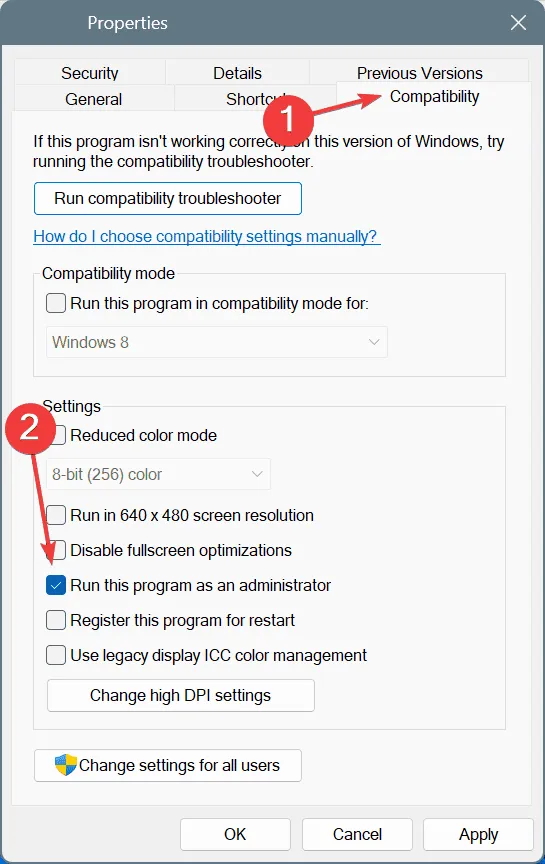
- Klik op Toepassen en OK om de wijzigingen op te slaan.
3. DNS-problemen oplossen
3.1 DNS-cache leegmaken
- Druk op Windows+ Som Zoeken te openen, typ Opdrachtprompt en klik rechts op Als administrator uitvoeren.
- Klik op Ja in de UAC-prompt.
- Plak de volgende opdracht en druk op Enter:
ipconfig /flushdns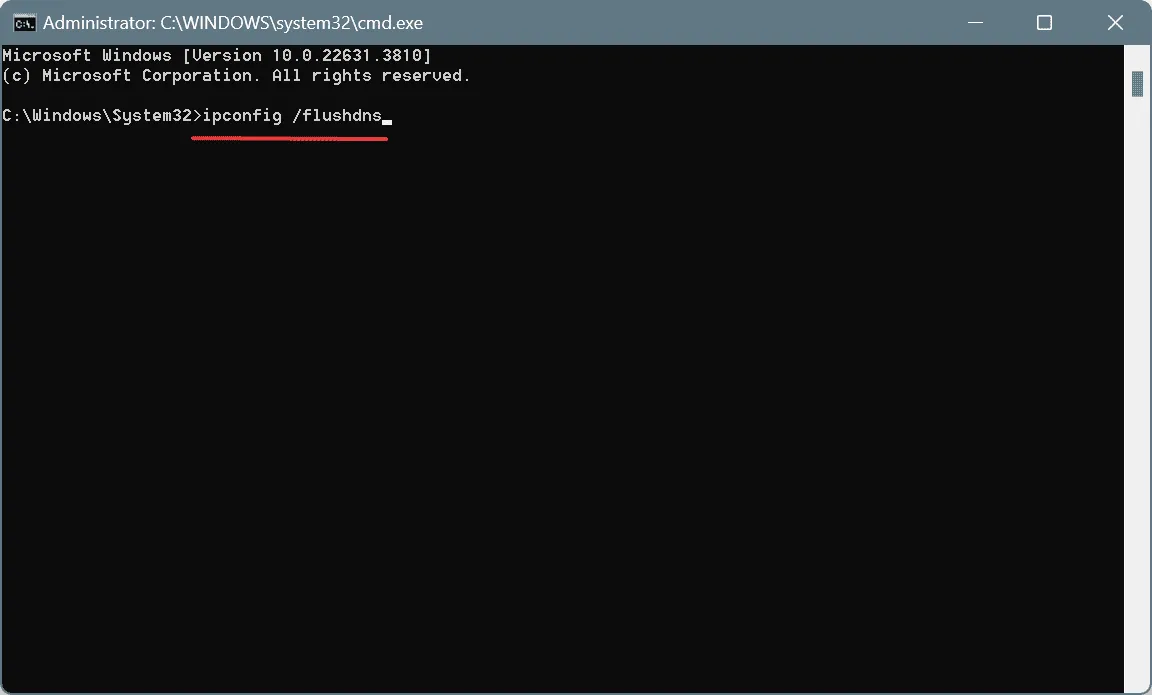
- Start de computer opnieuw op, start Valorant en controleer op verbeteringen.
3.2. Gebruik de DNS van Google
- Druk op Windows + R om Uitvoeren te openen, typ ncpa.cpl in het tekstveld en druk op Enter.
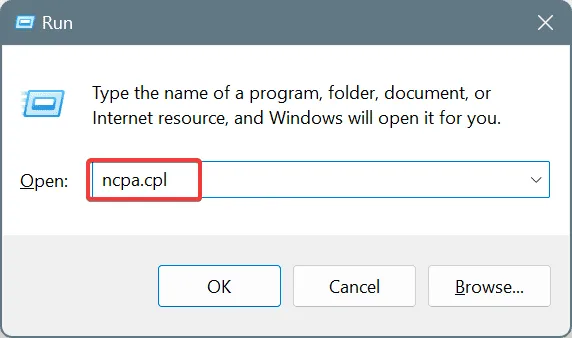
- Klik met de rechtermuisknop op de actieve netwerkadapter en kies Eigenschappen .
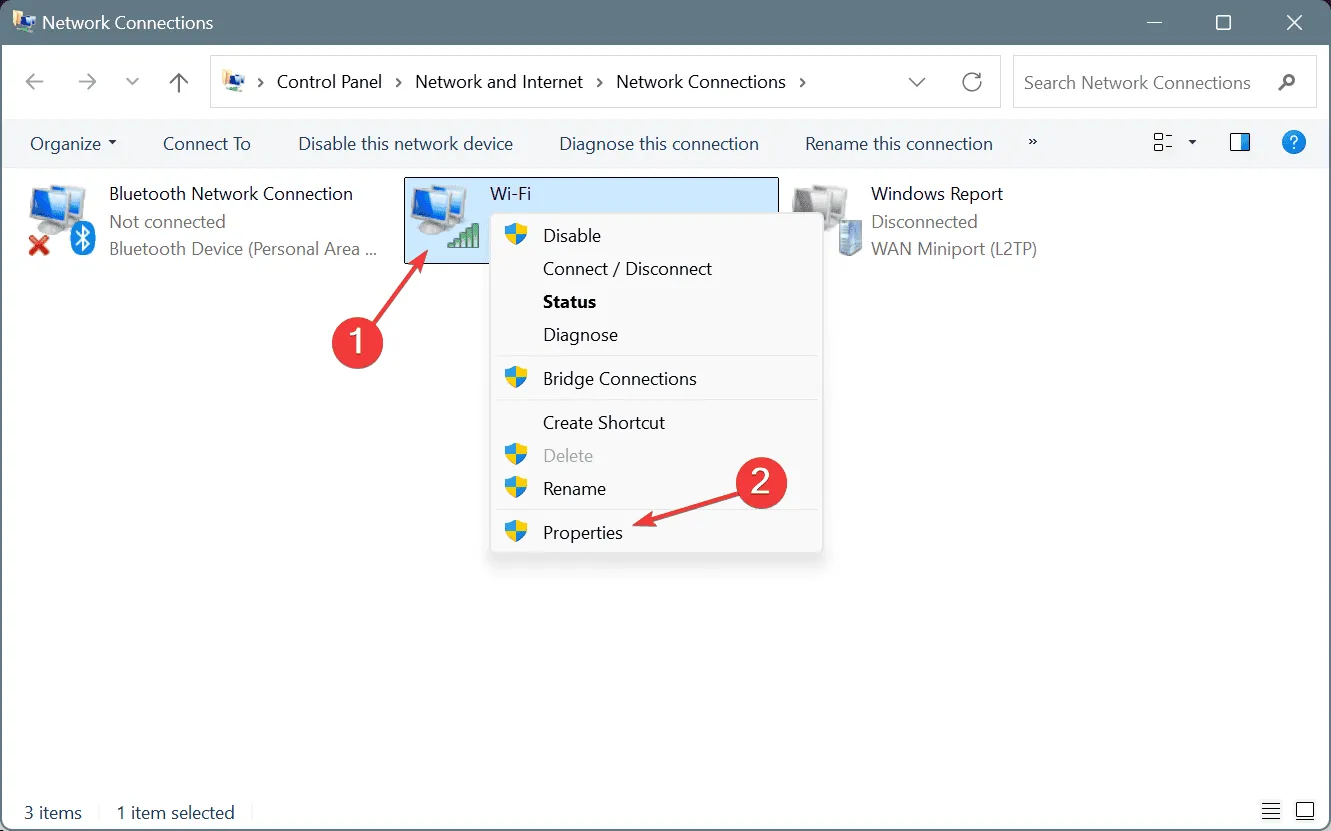
- Selecteer Internet Protocol versie 4 (TCP/IPv4) uit de lijst en klik vervolgens op Eigenschappen.
- Selecteer de optie Gebruik de volgende DNS-serveradressen en voer het volgende in de onderstaande velden in:
- Voorkeurs-DNS-server : 8.8.8.8
- Alternatieve DNS-server : 8.8.4.4
- Vink het selectievakje Instellingen valideren bij afsluiten aan en klik op OK om de wijzigingen op te slaan.
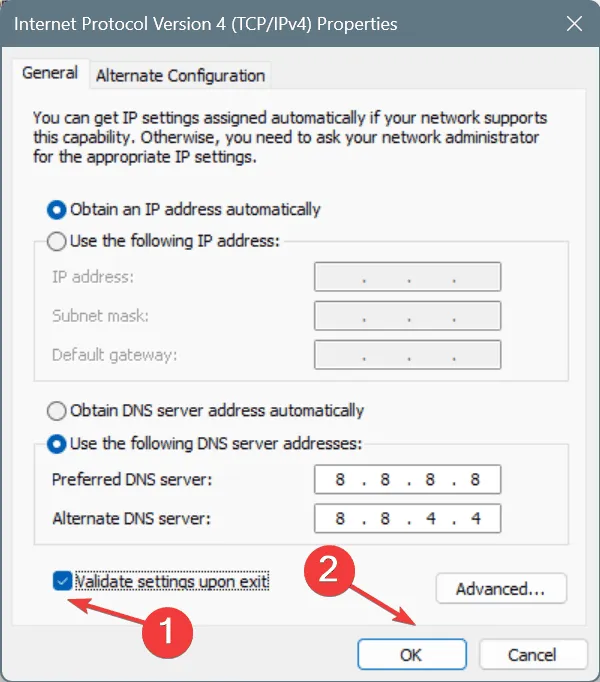
- Start Valorant opnieuw en controleer of de verbindingsfout nog steeds optreedt.
In 4 van de 5 gevallen was het een DNS-probleem dat de VAN 68 Valorant-fout op een Windows-pc veroorzaakte. Hier loste het wissen van de DNS-cache en/of het wisselen van DNS-adressen de zaken op!
Ik heb de openbare DNS van Google geselecteerd , maar u kunt ook kiezen voor de snelste DNS-server bij u in de buurt en zo profiteren van een hogere snelheid.
4. IPv6 uitschakelen
- Druk op Windows+ Rom Uitvoeren te openen, typ ncpa.cpl en druk op Enter.
- Klik met de rechtermuisknop op de gebruikte netwerkadapter (Wi-Fi of Ethernet) en selecteer Eigenschappen .
- Schakel nu het selectievakje voor Internet Protocol versie 6 (TCP/IPv6) uit en klik op OK om de wijzigingen op te slaan.
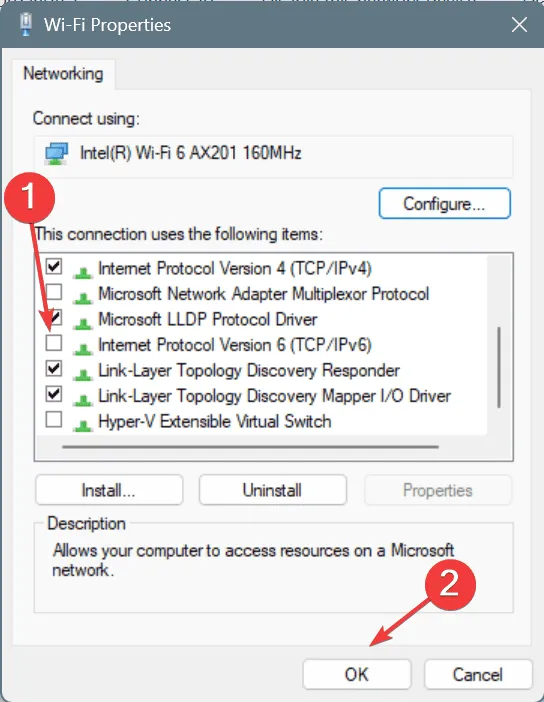
- Start de computer opnieuw op, start Valorant en controleer of de VAN 68-fout nog steeds verschijnt.
5. Voer de Vanguard-service (Vgc) uit
- Druk op Windows + R om Uitvoeren te openen, typ services.msc in het tekstveld en druk op Enter.
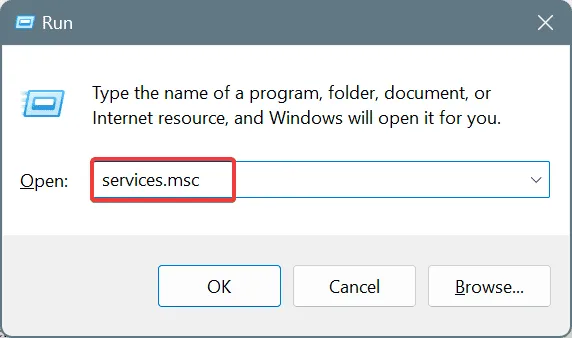
- Scroll naar beneden, klik met de rechtermuisknop op de Vgc-service en selecteer Eigenschappen .
- Selecteer Automatisch in het vervolgkeuzemenu Opstarttype en klik vervolgens op de knop Start onder Servicestatus.
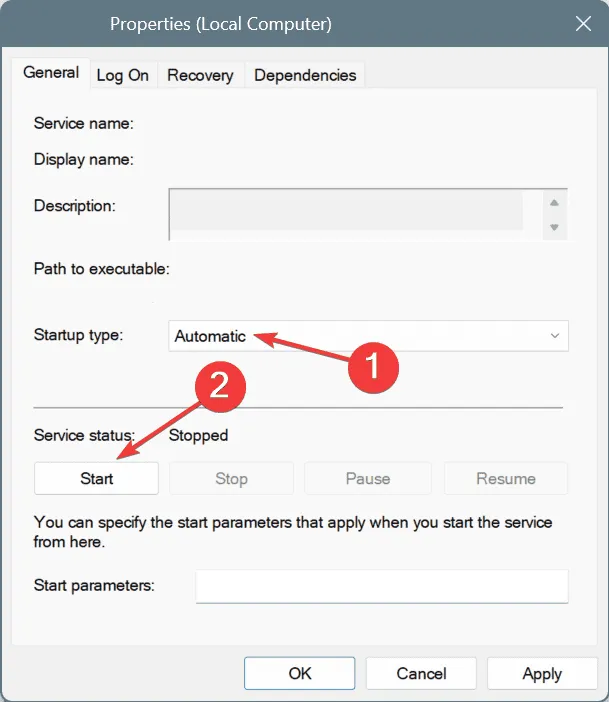
- Klik ten slotte op Toepassen en OK om de wijzigingen op te slaan.
- Voer op dezelfde manier alle services uit die gekoppeld zijn aan Valorant, Vanguard en Riot Client en controleer vervolgens op verbeteringen.
6. Valorant op de witte lijst in de firewall zetten
- Druk op Windows+ Som Zoeken te openen, typ Windows Defender Firewall in het tekstveld en klik op het relevante resultaat.
- Selecteer in het linkerdeelvenster Een app of functie via Windows Defender Firewall toestaan .
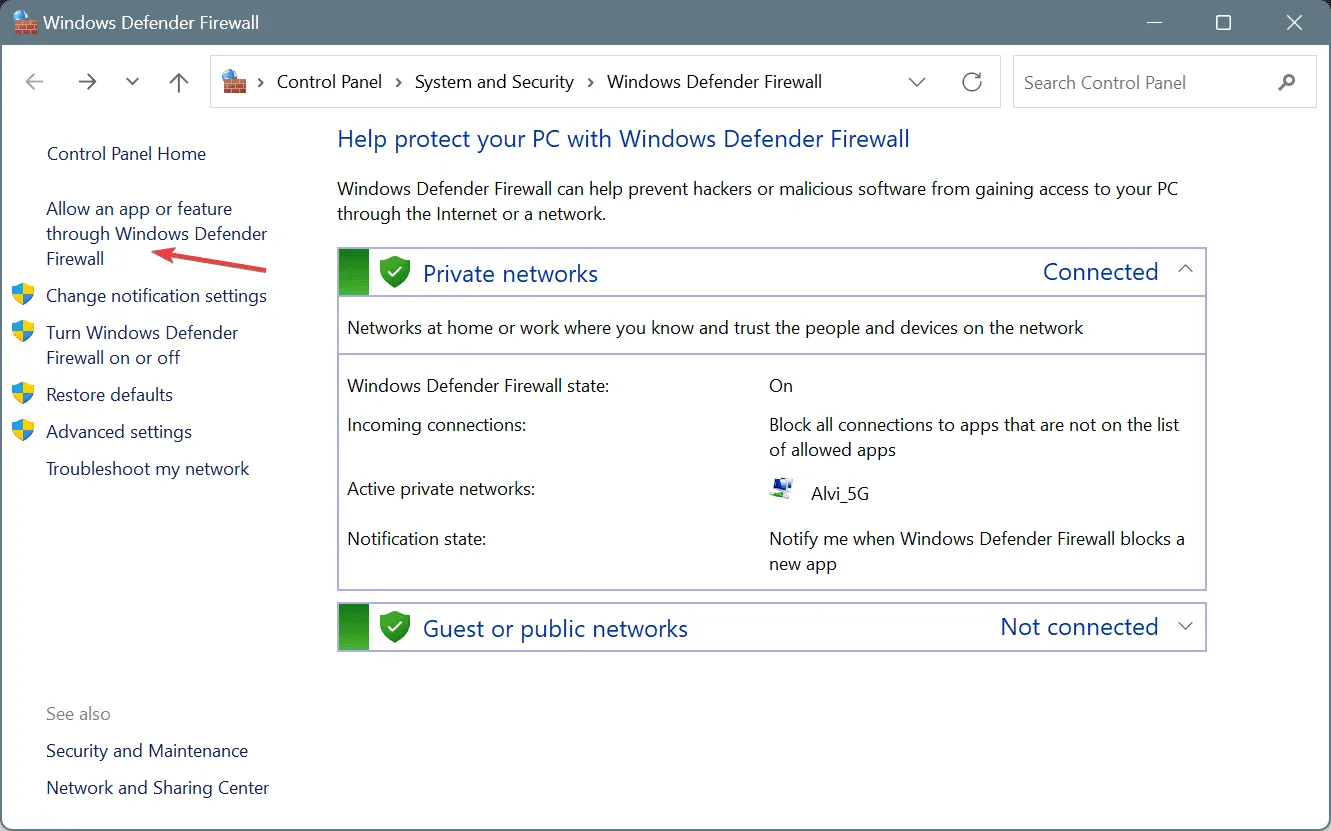
- Klik op Instellingen wijzigen .
- Klik nu op Een andere app toestaan .
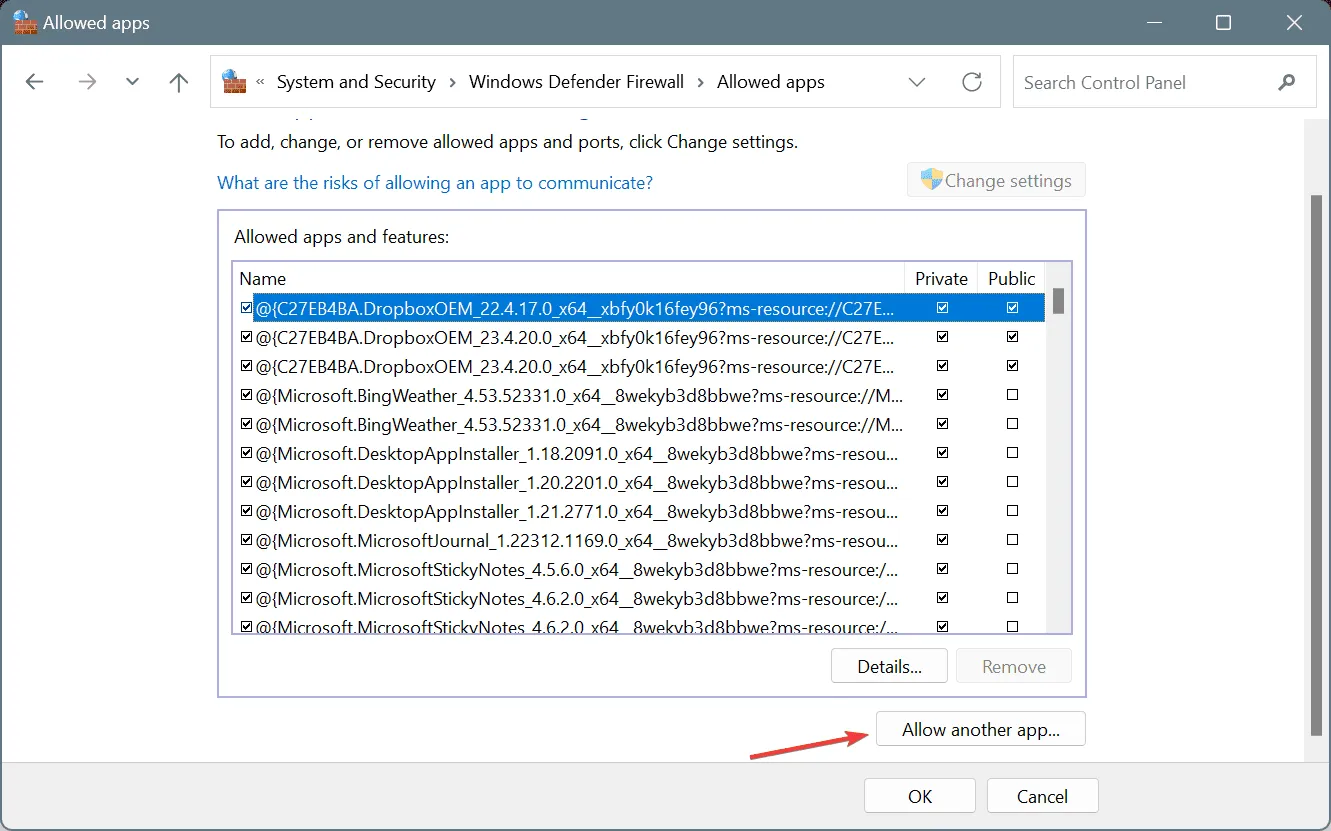
- Ga naar het installatiepad voor Valorant, selecteer de launcher van het spel en klik op Openen .
- Klik op Toevoegen .
- Vink nu de selectievakjes voor Privé en Openbaar aan naast Valorant .
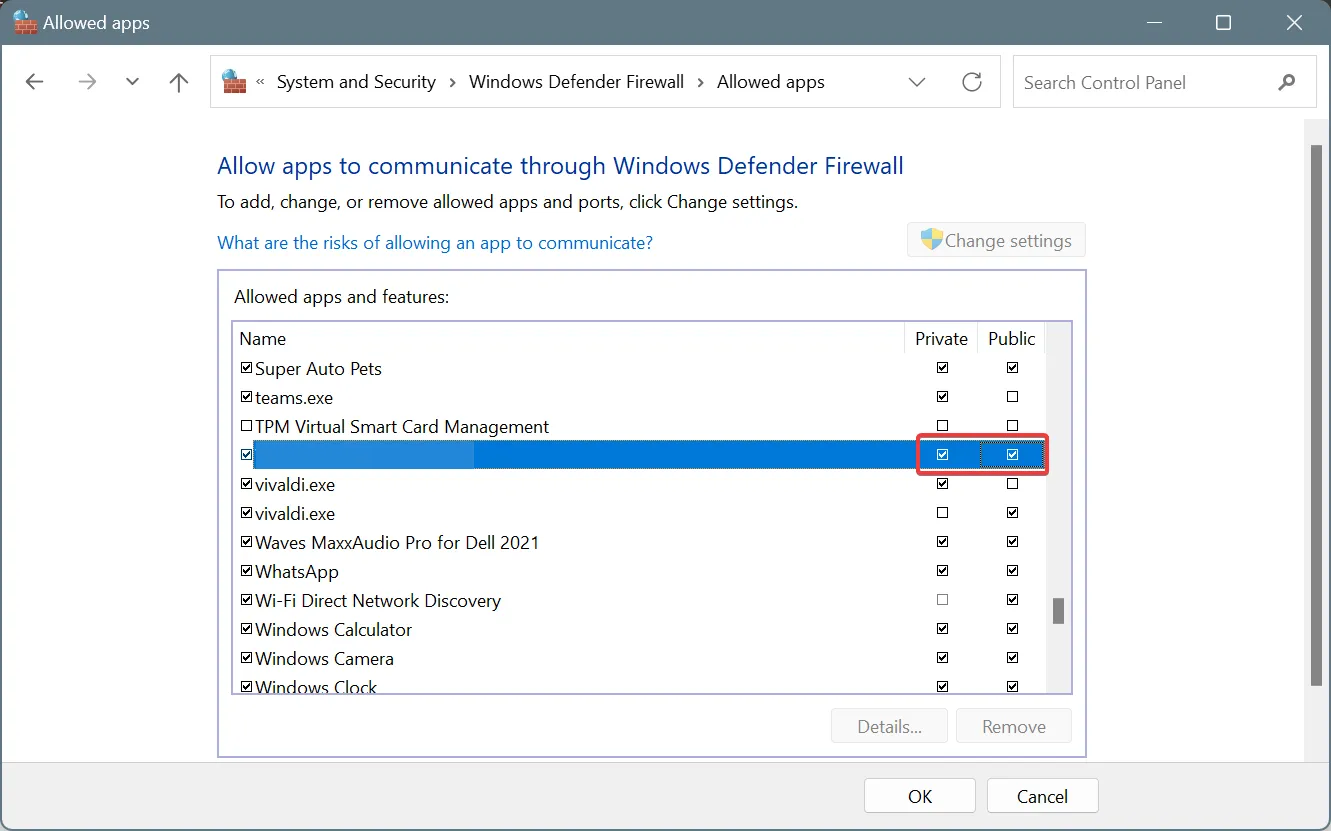
- Voeg Riot Client op vergelijkbare wijze toe aan de witte lijst in Windows Defender Firewall en klik op OK om de wijzigingen op te slaan.
Vaak blokkeert Windows Defender Firewall een app, en als dit de reden is voor de VAN 68-fout in Valorant op de pc, moet u de game op de whitelist zetten. Als u een firewall of antivirus van derden hebt geïnstalleerd, zorg er dan voor dat Valorant erdoorheen kan.
7. Verwijder conflicterende software van derden
- Druk op Windows+ Rom Uitvoeren te openen, typ appwiz.cpl in het tekstveld en druk op Enter.
- Als u Killer Control Center of Killer Network Manager in de lijst met apps vindt , selecteert u deze en klikt u vervolgens op Verwijderen .
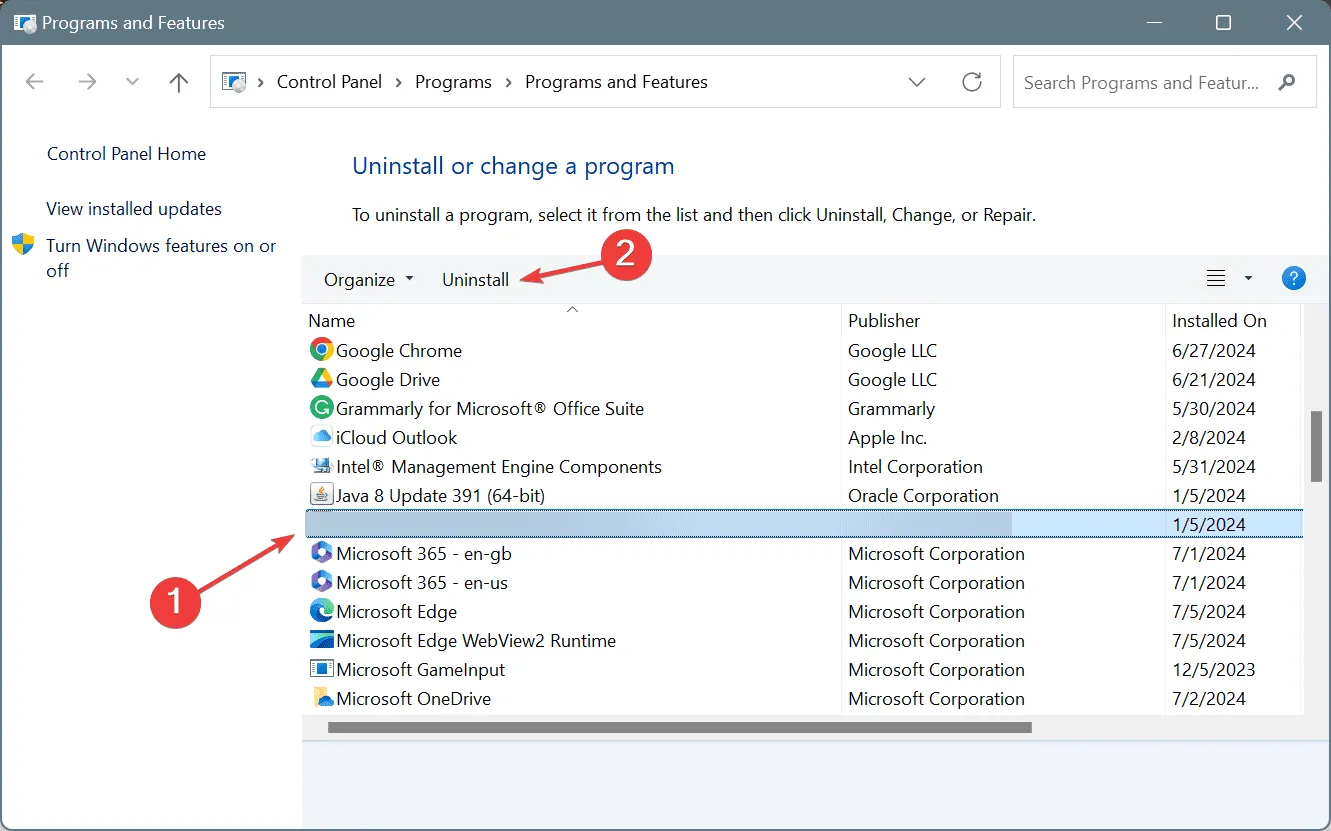
- Volg de instructies op het scherm om het installatieproces te voltooien.
- Verwijder ook alle andere software van derden die mogelijk een conflict met Valorant veroorzaakt.
Als u deze apps niet wilt verwijderen, moet u de volgende instelling op beide apps uitschakelen om de VAN 68 Valorant-fout te verhelpen:
- Killer Control Center : Killer Prioritiseringsengine
- Killer Network Manager : Geavanceerde streamdetectie inschakelen
Omdat de instellingen na een update mogelijk weer actief worden, raad ik u aan de app helemaal te verwijderen.
Als de fout zich blijft voordoen, verwijder dan Valorant en Riot Client met een effectief verwijderprogramma om alle overgebleven bestanden en registervermeldingen te verwijderen. Installeer ze vervolgens opnieuw met behulp van de installatiehandleiding die beschikbaar is op de officiële website .
Welke oplossing werkte voor jou? Deel het met onze lezers in de comments sectie.



Geef een reactie